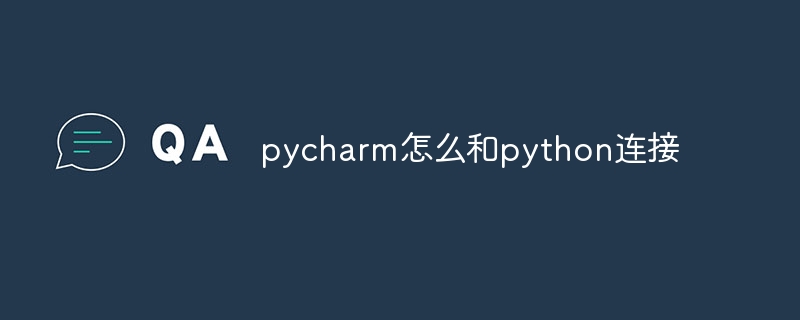Étapes pour connecter PyCharm à Python : Vérifiez l'interpréteur Python et assurez-vous de le sélectionner correctement. Créez un environnement virtuel et choisissez un nom et un emplacement appropriés. Activez l'environnement virtuel manuellement via la barre de menu ou les paramètres. Vérifiez la connexion et exécutez le fichier Python dans l'éditeur.
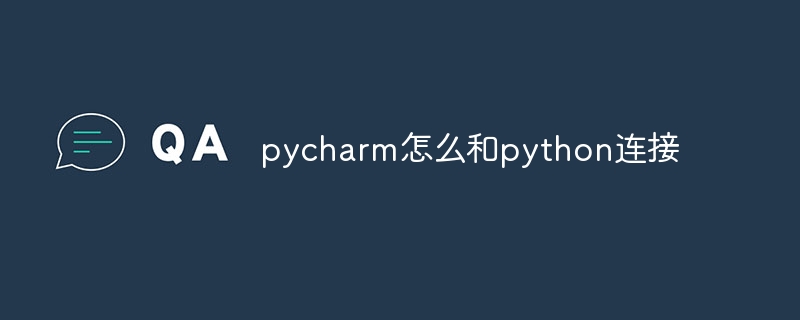
Comment connecter PyCharm à Python
Pour connecter PyCharm à Python, veuillez suivre ces étapes :
1. Vérifiez l'interpréteur Python
- Ouvrez PyCharm et cliquez sur la barre de menu "Fichier". " > "Paramètres".
- Dans le panneau de gauche, accédez à Projets > Interpréteur Python.
- Assurez-vous d'avoir sélectionné le bon interpréteur Python. Sinon, cliquez sur le bouton "Ajouter" et sélectionnez l'interprète souhaité.
2. Créez un environnement virtuel
- Cliquez sur le bouton "Nouveau projet".
- Sélectionnez « Créer un environnement virtuel » dans la liste déroulante « Interpréteur de projet ».
- Remplissez le nom et l'emplacement de l'environnement virtuel, puis cliquez sur "Créer".
3. Activer l'environnement virtuel
- Une fois l'environnement virtuel créé, PyCharm l'activera automatiquement.
- Pour activer manuellement, allez dans "Fichier" > "Paramètres" > "Projets" > "Interpréteur Python" dans la barre de menu.
- Sélectionnez l'option "Activer l'environnement virtuel".
4. Vérifiez la connexion
- Ouvrez un fichier Python dans l'éditeur.
- Appuyez sur
Ctrl + Alt + R(Windows)或 Cmd + Option + R (Mac) pour exécuter le fichier.
- PyCharm devrait exécuter le fichier en utilisant le bon interpréteur Python sans aucun message d'erreur.
Conseil :
- Assurez-vous que Python est installé dans votre chemin système.
- Si vous rencontrez des problèmes de connexion à Python, veuillez vérifier vos variables d'environnement et assurez-vous que le chemin Python est correctement défini.
- Vous pouvez trouver des instructions plus détaillées dans la documentation PyCharm.
Ce qui précède est le contenu détaillé de. pour plus d'informations, suivez d'autres articles connexes sur le site Web de PHP en chinois!